Não é totalmente divertido para o seu computador parar de responder durante a execução de várias tarefas. Mesmo se você não perder seu trabalho, suspender aplicativos ou congelar todo o sistema pode diminuir drasticamente sua produtividade.
Normalmente, os problemas do computador que não aparecem como uma tela azul ou desligamento completo fazem com que o Windows 10. não responda.Vamos examinar as causas comuns de um PC com Windows não responder e como você pode corrigi-lo.
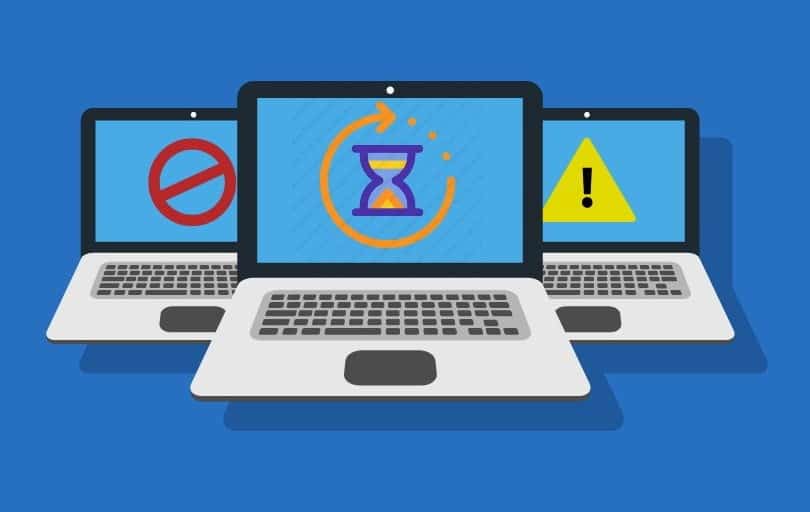
1. Recursos de sistema insuficientes
Um dos motivos mais comuns para o Windows não responder é porque não há recursos suficientes disponíveis para que ele funcione sem problemas. Os dois componentes que mais afetam o desempenho são RAM e CPU.
Seu computador armazena todos os aplicativos em execução na RAM. Se esses processos estão ocupando toda a sua memória física, o computador deve usar o arquivo de paginação (Arquivo de paginação), Que é a parte do disco de armazenamento que atua principalmente como memória de backup. me conhecer Como gerenciar a memória virtual do seu computador Para mais informações sobre isso.
Mesmo se você tiver um SSD, o uso de PageFile é muito mais lento do que a RAM real dedicada a manter os aplicativos ativos. Como resultado, você se sentirá mais lento quando seu PC depender do PageFile.
Para dar uma olhada, abra o Gerenciador de Tarefas com Ctrl + Shift + Esc , Clique em Mais detalhes, se necessário, e alterne para a guia Processos. Classifique os dados por uso de memória para descobrir quais serviços você mais usa. Feche os aplicativos no topo da lista se não precisar deles e seu sistema deve se recuperar.
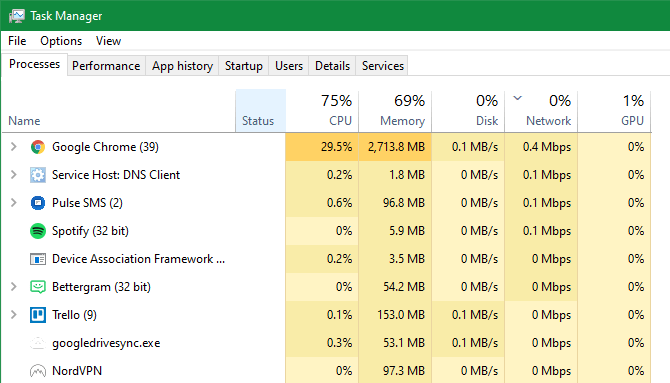
A história é semelhante com o alto uso da CPU. As operações de mídia, como codificação de vídeo, consomem uma grande quantidade de energia da CPU. Portanto, seu sistema pode parar de responder enquanto sua CPU está trabalhando duro. Aprenda como consertar um Alto uso de CPU no Windows Se este for um problema contínuo.
2. Incompatibilidade dos componentes internos
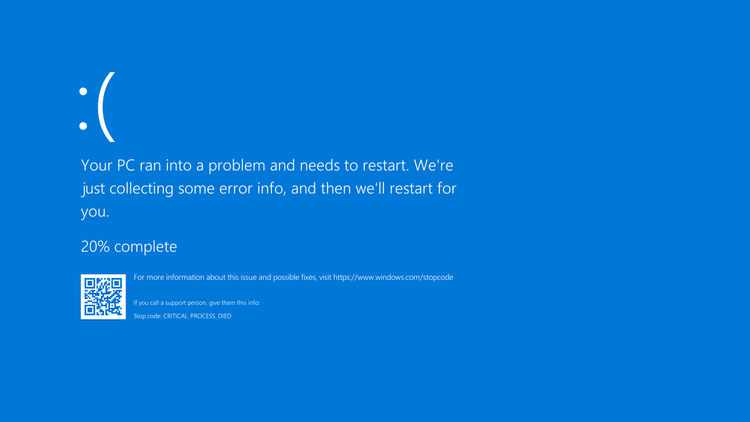
Se um dispositivo de hardware não for totalmente compatível com a sua versão do Windows, isso pode causar problemas de estabilidade. Problemas de hardware geralmente levam a travamentos do Windows porque não há outra opção no sistema operacional. No entanto, esses problemas também podem fazer com que o sistema congele e congele.
Quando isso acontecer, considere se você conectou recentemente alguns novos componentes ao seu computador. Qualquer impressora, mouse, teclado, unidade USB ou outro dispositivo externo pode ser a origem do problema. Se você estiver usando um componente de hardware antigo, substitua-o por um moderno e veja se isso ajuda.
Com ajuda Modos de Compatibilidade E com algumas modificações, é possível fazer dispositivos mais antigos funcionarem com versões mais recentes do Windows. No entanto, em muitos casos, esse é um beco sem saída. Normalmente, executar aplicativos antigos em um computador moderno é mais fácil do que usar dispositivos antigos.
3. Problemas de motorista
Mesmo que o problema de não resposta do computador não seja causado por um componente de hardware específico, seu próprio software de driver pode. Caso você não saiba, um driver é um pequeno pedaço de software que permite ao Windows interagir adequadamente com os componentes internos.
Para hardware básico como mouse ou teclado, o driver genérico da Microsoft funciona perfeitamente. Visto que o uso de todos os recursos do dispositivo requer seu próprio sistema operacional. Podem surgir problemas se os drivers instalados estiverem desatualizados, incompatíveis com a sua versão do Windows ou se tiverem sido instalados para o dispositivo errado.
A regra geral para drivers é que você não deve mexer com isso se tudo estiver funcionando corretamente. As ferramentas de atualização de driver de terceiros geralmente são duvidosas e podem causar mais danos do que consertar. Se você suspeitar que um problema de driver está causando instabilidade do sistema, nós o ajudamos Como substituir drivers desatualizados com segurança.
4. Problemas de registro do Windows
https://youtu.be/4ZuP-s7LGS4
O registro é um banco de dados onde o Windows mantém todos os tipos de informações detalhadas sobre o seu sistema e sua configuração. Quando você instala ou remove um aplicativo, modifica uma configuração ou faz alterações no registro por conta própria, o Windows registra essas modificações lá.
Na maioria das vezes, o registro funciona bem sem sua interferência. Recomendamos fortemente que você evite usar Aplicativos de limpeza de registro , Porque é inútil na melhor das hipóteses e perigoso na pior. Mesmo se houver entradas antigas no registro, "limpar" milhares de erros não proporcionará nenhum benefício tangível em termos de desempenho.
Se o seu registro for afetado o suficiente para fazer com que o computador pare de responder, pode ser necessário um Reinstale o Windows. Você nunca deve chegar a este ponto, a menos que cometa um erro ao editá-lo, após usar um aplicativo de limpeza do registro ou após uma infecção por malware.
5. Software malicioso de qualquer tipo
Malware, o termo geral para vírus, spyware, worms e outras formas de infecção, pode causar estragos em seu sistema. Quer se trate de um programa de adware que bombeia anúncios em seu navegador, fazendo com que ele congele, ou rootkits Roubando recursos do sistema, o malware pode assumir o controle do seu PC e reduzir o desempenho.
Execute uma verificação com a versão gratuita do Malwarebytes Para ver se você tem algum malware em seu sistema. E no futuro, certifique-se de saber Como evitar contrair o vírus Portanto, isso não acontecerá novamente.
6. Executar várias ferramentas antivírus
Felizmente, o Windows 10 vem com Windows Defender É uma boa solução antivírus para a maioria dos usuários. No entanto, se você optar por usar qualquer outra opção, deve garantir que isso não cause problemas de desempenho com o Windows.
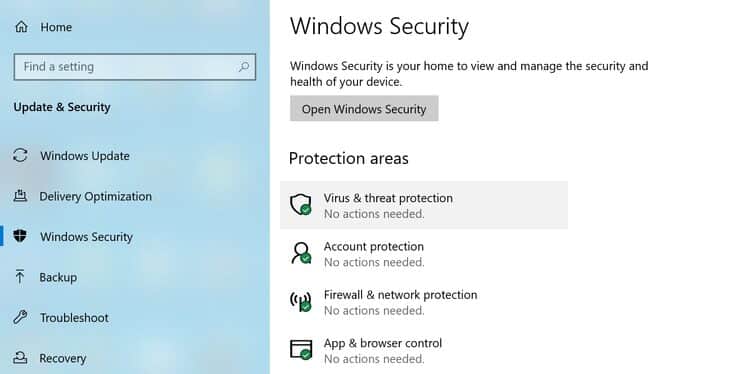
Freqüentemente, a execução de vários aplicativos antivírus faz com que eles entrem em conflito uns com os outros, causando lentidão significativa. Se você quiser uma segunda opinião, use um aplicativo sob demanda dedicado como o Malwarebytes mencionado anteriormente.
Em vez disso, tente usar Aplicativo gratuito de verificação de vírus online مثل VirusTotal. Isso permite que você verifique um arquivo com dezenas de aplicativos antivírus diferentes simultaneamente, garantindo que seu aplicativo não perca nada.
Se você substituiu o Windows Defender, certifique-se de usar o Um dos melhores grupos de segurança do Windows. Evite aplicativos anônimos, pois eles podem não ser bem otimizados e, portanto, causar lentidão.
7. O aplicativo trava
Infelizmente, aplicativos mal escritos estão fora de seu controle. Quer se trate de um aplicativo antigo que não recebe atualizações há anos ou de uma extensão do Chrome mal configurada, você pode notar que seu computador está respondendo apenas ao usar um aplicativo específico.
Se você puder identificar qual aplicativo é o problema, certifique-se de instalar as atualizações mais recentes para ele. Às vezes, novas versões podem resolver esses tipos de problemas. Se esta não for uma opção, verifique um serviço como Alternativa para Para obter uma substituição adequada.
Se o problema ocorrer no seu navegador, tente desativar as extensões uma por uma para ver se isso resolve o problema.
8. Modificações do usuário
Depois de se livrar de todos os cenários acima, seu problema de estabilidade provavelmente virá do tipo de modificação que você fez no Windows.
As alterações no Painel de Controle ou no aplicativo Configurações não devem interferir no seu sistema, mas o uso de ferramentas de terceiros para personalizar o Windows pode desabilitar algo inadvertidamente.
Pense nas ferramentas que você usou para mudar a privacidade do Windows 10, ajustes na barra de tarefas ou mudanças profundas semelhantes. Considere o oposto se você não puder encontrar nenhuma outra fonte de instabilidade.
Quando o Windows não está respondendo, você sabe a causa
É possível que, quando o computador deixa de responder, a origem esteja em uma dessas causas. A maioria deles está sob seu controle, portanto, basta um pouco de solução de problemas para saber onde está o problema. Uma vez corrigido, você pode voltar a usar seu computador sem interrupção.
Se você não quiser perder tempo consertando seu PC que não responde, considere o Reinicie o Windows 10 Para devolvê-lo a uma nova condição. Você também pode verificar O Windows 10 está congelando seu PC? Experimente essas correções!.






